
Vårt kreative liv gjennom et digitalt medium ville være umåtelig mer begrenset om ikke for hjelp som børster gir oss. Det er noe jeg liker kreativt, vet du. Men takket være plattformene og brukerne som lager dem, kan vi ha en ubegrenset ressurs.
Og enda mer takk, at mange av dem er gratis. Eller hvis du ser deg trent, kan du få økonomisk avkastning ved å lage dem selv. Noe som virker komplisert, er kanskje ikke så komplisert, med litt tålmodighet og dedikasjon. Likevel, for de menneskene som ikke er opplært til det ennå, gir jeg deg noen få gratis Photoshop-børster..
Eksplosjonsbørster
Det er 16 børster med en eksplosjonseffekt. Opprinnelig vil du ikke se dem noe som gir et eksplosjonsresultat som på bildet, men et «gradient»Eller degradert for å leke med sammensetningen og resultatet vi ser etter. For eksempel, hvis vi bare går inn i penseleksplosjonseffekten, vil den vise en enkel røykgrå. Men hvis vi legger til den inkluderte gradienten, vil vi gi et mer realistisk preg.
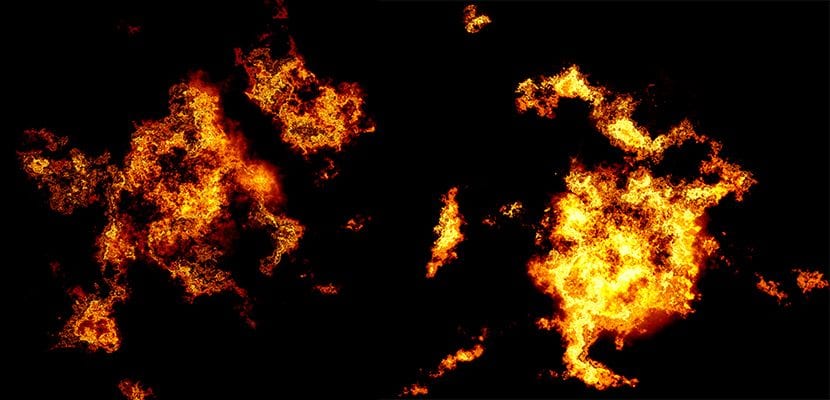
Nagel-serien
Denne pakken består av syv børster tilbyr tilpassede design om miljøet. Spesielt fire forskjellige modaliteter i det naturlige miljøet. Som produserer forskjellige teksturer på en lett, jevn måte og med uregelmessige kanter. Inkluderer tynnere kullblyanter med trykk og tørrere børster.
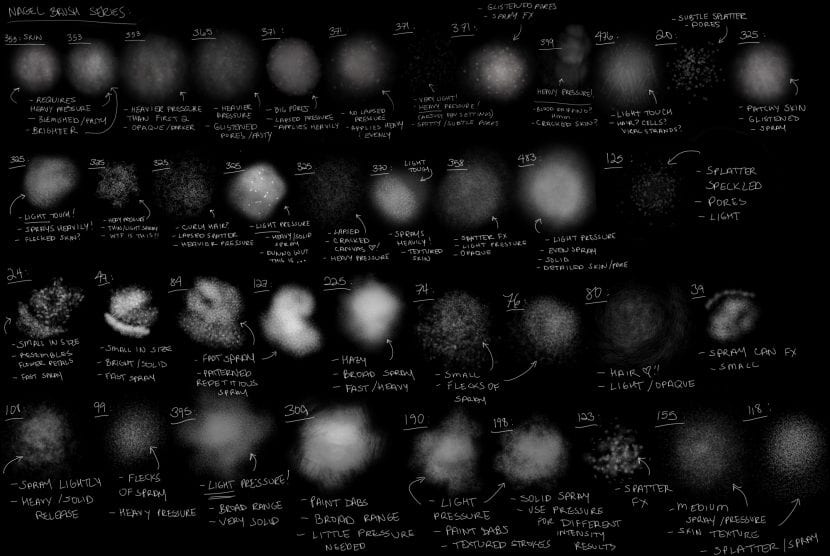
MOON
Moon, tilhører en serie 'magiske' børster som er laget av tre forskjellige forfattere. Denne handler om, som navnet antyder, månen. Men ikke alle er sirkulære former med en tekstur som får den til å se ut som månen, det er flere former, men relatert til den natten som ser ut til å være fra avatarmiljøet. De har ikke noe avfall.
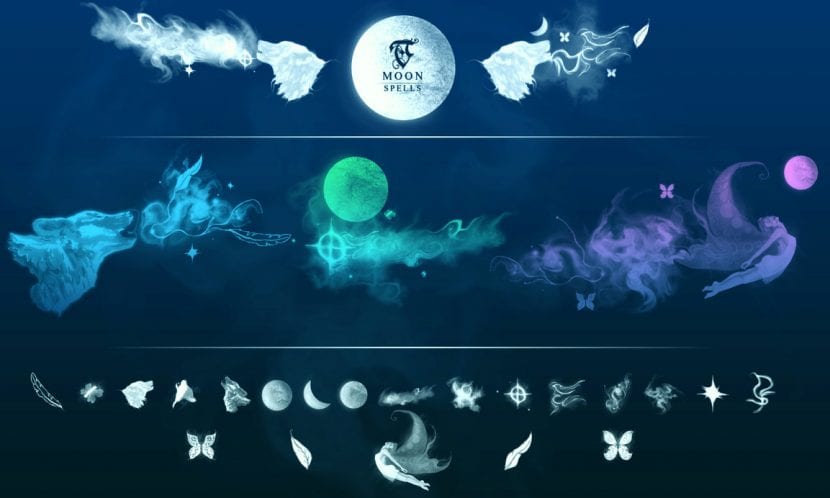
Sirkler og flere sirkler
Brusheezy er en side som er viet til å gi bort mye av materialet. Selv om andre er førsteklasses, og du kan kjøpe den til en overkommelig pris. Dette er 20 børster av forskjellige sirkulære former og i forskjellige størrelser. Og som vi alle vet nå, kan vi regulere størrelse og form. Denne typen pensler, sammen med noen blandingsmodus, kan skape bakgrunnseffekter for bildene dine.
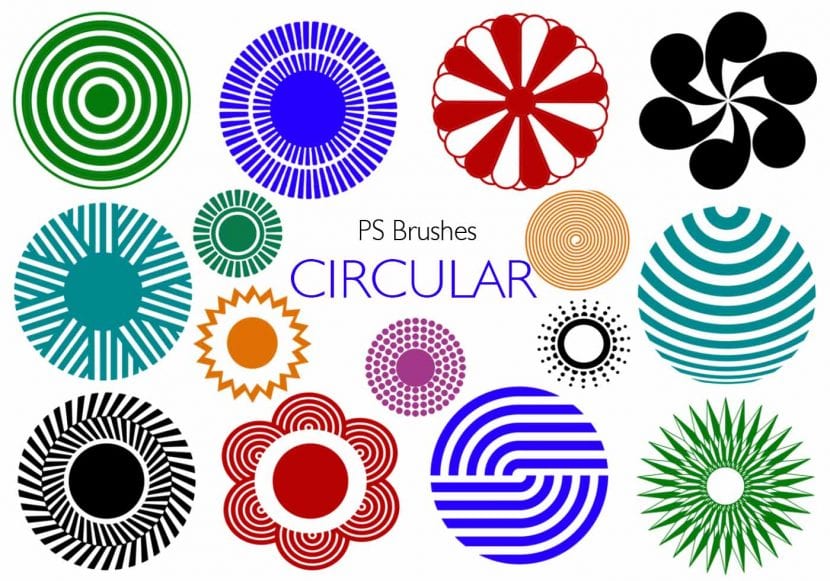
sprut
Noen ganger trenger veggene litt farge. Eller til og med karakteren vi redigerer, hvem vet. Dette er forskjellige splatterbørster med forskjellige former.

Tekstur
Dette er elleve Photoshop-børster med en standardstørrelse på 2500 px, også fokusert på bakgrunnen til utgaven for å gi en skitten tekstur til designene dine.
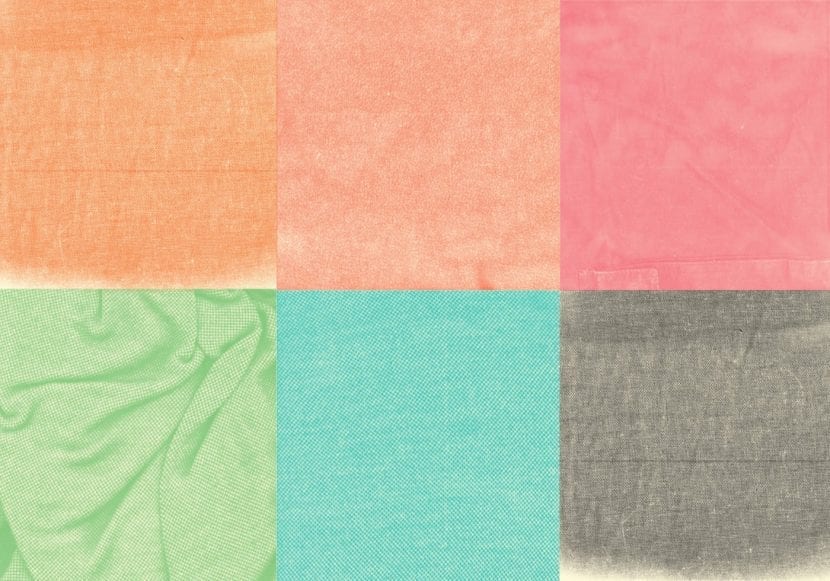
Røykete
Opptil 21 er de forskjellige børstene du vil installere med denne enkle .ABR i Photoshop De kan brukes hver for seg eller stables oppå hverandre. Som i eksemplet med: Photoshop Basic: Slik sletter du deler av bildet. Der det første bildet kommer ut et lag av røyk fra kloakken. Den ble brukt med disse børstene og på en stablet måte.
Til tavla!
Sikkert hvis du er lærer eller arbeidet ditt har noe å gjøre med utdannelse og til og med restaurering, må du noen ganger finne børsten som får det til å se ut som om du har skrevet på en tavle. Disse børstene vil hjelpe deg med å gjøre dette. Selv om du jobber med dem for tekst, kan du opprette din egen unike font, som aldri gjør vondt. Inkluderer 12 forskjellige børster.
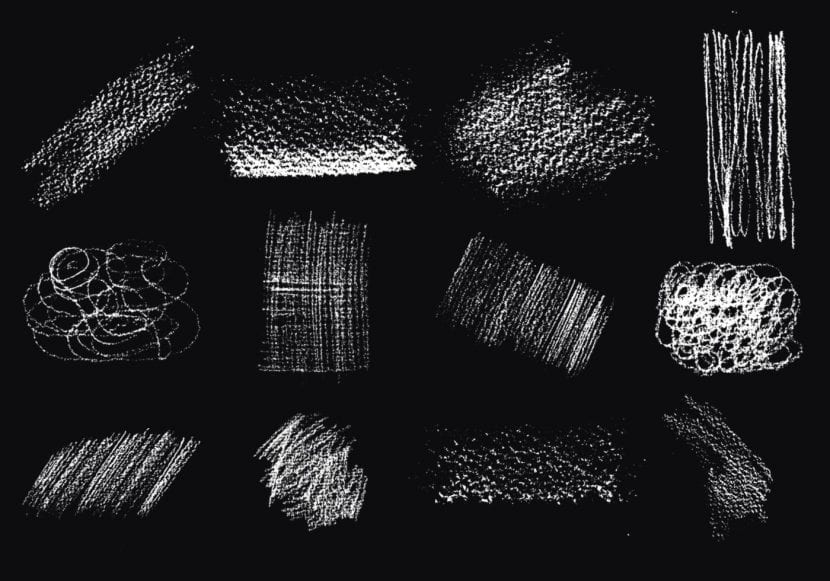
Blodeffekt
Gjør Tarantino stolt av deg med denne blodeffekten. De er veldig iøynefallende og realistiske. Du kan konfigurere dem ikke bare til å være blod, men også som akrylmaling eller maling under UV-lys.
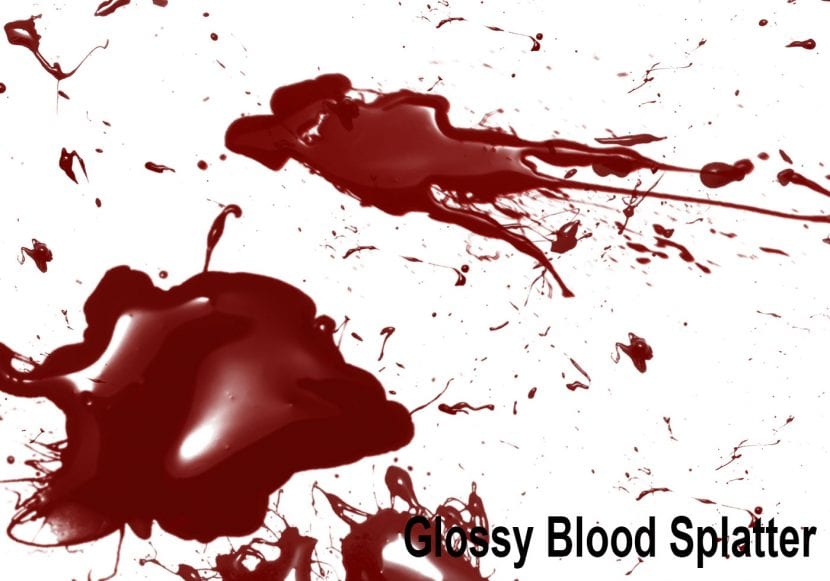
Abstrakt
Alle abstrakte børster kan gi bildet originalitet hvis du implementerer dem godt. Men de er ikke bare nyttige for dette, ved å modulere hver børste kan du oppnå de effektene du trenger for fotograferingen. Selv om du bruker den til bryllupsfotografering, kan den være nyttig i belysningen. Prøv så blir du overrasket.
I tilfelle du tør, her er en rask guide til å lage børster
For å lage en pensel i Photoshop-verktøyet fra en tegning eller et bilde med dimensjoner hvis grense er 2500 x 2500 piksler, tegne en form på et tomt dokument eller et eget lag med det verktøyet du bestemmer deg for. Enten med former og en malingpotte eller pensler, for eksempel.
Velg deretter formen eller delen av bildet du er interessert i å påpeke med markeringsverktøyet, som navnet antyder. Og for å fullføre, må vi gå til Rediger-menyen; Definer penselverdi. I det neste feltet som vi skal vise, velger du ønsket navn for å lagre penselen. Dette vil også hjelpe deg i tilfelle du vil selge arbeidet ditt i fremtiden. Husk at for dette må det være unikt og laget av deg. For å unngå copyrightproblemer.

Hvis du fortsatt mangler børster i Photoshop for å utføre noe av arbeidet ditt, kan du fortsette å se her i Reklamer i andre av de mange artiklene som er laget, eller du kan også søke blant sidene som er gitt i dette innlegget.